Win11如何调整鼠标速度?自由互联小编最近发现有不少小伙伴在升级到Win11系统之后发现自己的鼠标有延迟的情况,想要去调整鼠标的速度却不知道如何操作,那么遇到这种情况应该怎么
Win11如何调整鼠标速度?自由互联小编最近发现有不少小伙伴在升级到Win11系统之后发现自己的鼠标有延迟的情况,想要去调整鼠标的速度却不知道如何操作,那么遇到这种情况应该怎么办呢?下面就和自由互联小编一起来看看有什么解决方法吧。
Win11调整鼠标速度的方法
1. 按 Win 键,或点击底部任务栏上的开始,在打开的应用中,点击设置;
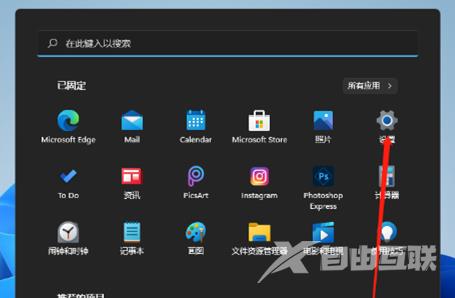
2. 设置(Win+i)窗口,左侧点击辅助功能,右侧找到并点击鼠标(鼠标键、速度、加速);
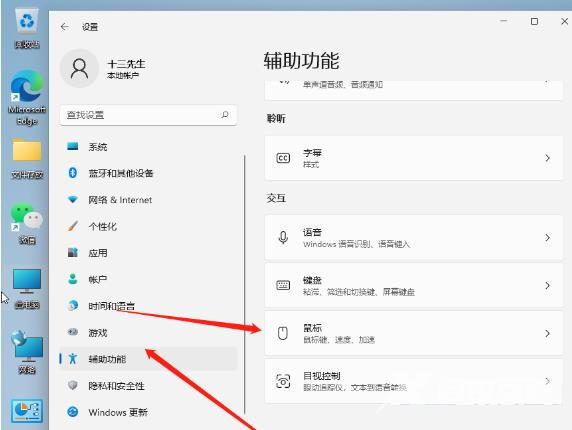
3. 辅助功能 - 鼠标下,打开鼠标键,就可以拉动进度条调整鼠标的灵敏度啦;
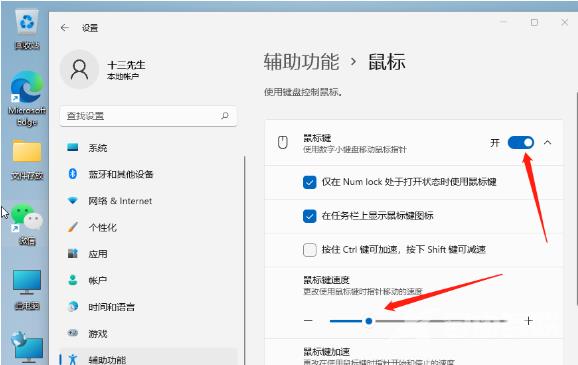
以上就是自由互联自由互联小编为你带来的关于“Win11如何调整鼠标速度-Win11调整鼠标速度的方法”的全部内容了,希望可以解决你的问题,感谢您的阅读,更多精彩内容请关注自由互联官网。
